Xbox エラー 0x80832003 問題を解決する方法
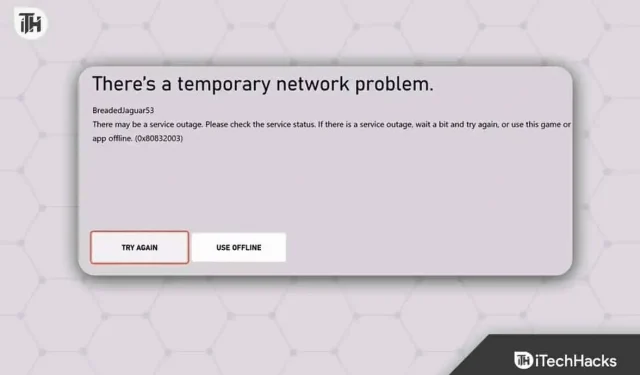
Xbox は PS4 に次いで 2 番目に人気のあるゲーム機です。Xbox は優れたゲーム機ですが、Xbox 自体にも問題があります。たとえば、エラー 0x80832003 は、Xbox ユーザーが今日直面している一般的な問題です。興味深いことに、エラー コードはいつでもポップアップ表示されます。お気に入りのゲームをプレイしようとしたとき、または Xbox サービスにサインインしようとしたとき。ただし、この問題はユーザーにとって非常にイライラさせられます。ここでは、問題を解決し、その原因を理解するのに役立つガイドを提供します。
Xbox X シリーズ エラー 0x80832003 とは何ですか?
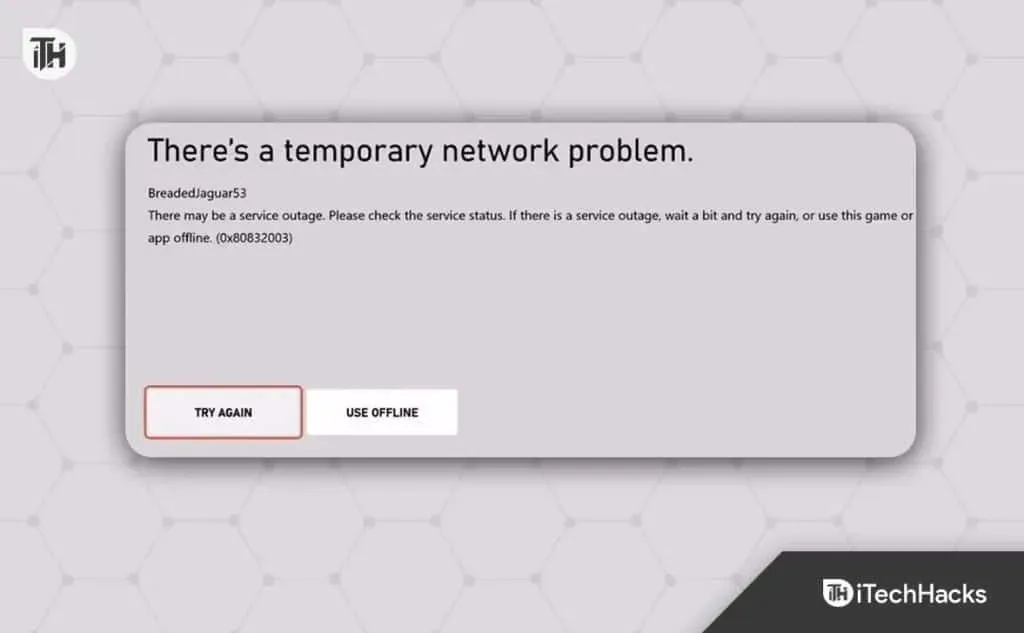
Xbox エラー コード 0x80832003 は、ゲームのプレイ中に突然ユーザーの目の前に表示されます。これは、ゲームの主な目的であるゲームを中断するため、深刻なバグです。エラー コード 0x80832003 は、インターネット速度または Xbox インターネット設定に問題があることを意味するネットワーク エラーです。
また、この問題は Microsoft アカウントのセキュリティ情報に関連していると主張するユーザーもいますが、この問題はインターネット速度のみに関連していると主張するユーザーもいます。まあ、理由が何であれ、私たちはそれを解決するために最善を尽くします。
Xboxエラーコード0x80832003問題を修正する
エラー コード 0x80832003 は、Xbox One から Xbox Series X まで、新旧のすべての Xbox シリーズで発生します。ただし、フォーラムには Xbox Series X ユーザーが殺到しているため、最新世代のコンソールはより大きなリスクにさらされています。そうは言っても、問題の解決を始めましょう。
解決策 1: 本体を再起動する
おそらく、エラー コード 0x80832003 を修正する最も簡単で効果的な方法は、本体を再起動することです。ただし、これを行うための正しい方法は、誰もが知っているわけではありません。従う必要がある手順は次のとおりです。
- まず、本体の電源を切ります。
- 今度はコードを引き出します。
- 数分待ちます。
- コードを元に戻します。
- Xbox を再起動します。
ゲームを起動して、エラーが再度表示されるかどうかを確認してください。「はい」の場合は、次の修正に従ってください。
解決策 2: ネットワーク接続テストを実行する
上記の解決策で問題が解決しない場合は、ネットワーク接続に問題がある可能性があります。ネットワーク接続テストでは、Xbox 本体のインターネットへの接続が安全で安定しているかどうかを確認できます。
さらに、ダウンロード速度、ダウンロード速度、遅延、ping、Xbox 本体とインターネット間のネットワーク接続パケット損失を把握するために一連のテストを実行します。
この情報を使用すると、Xbox の問題の原因を診断して理解できます。次に、次の手順に従って、Xbox でネットワーク接続テストを実行します。
- 「プロファイルとシステム」をクリックし、「設定」に進みます。
- 「一般」をクリックし、「ネットワーク」に進みます。
- ここで「ネットワーク接続のテスト」を選択します。
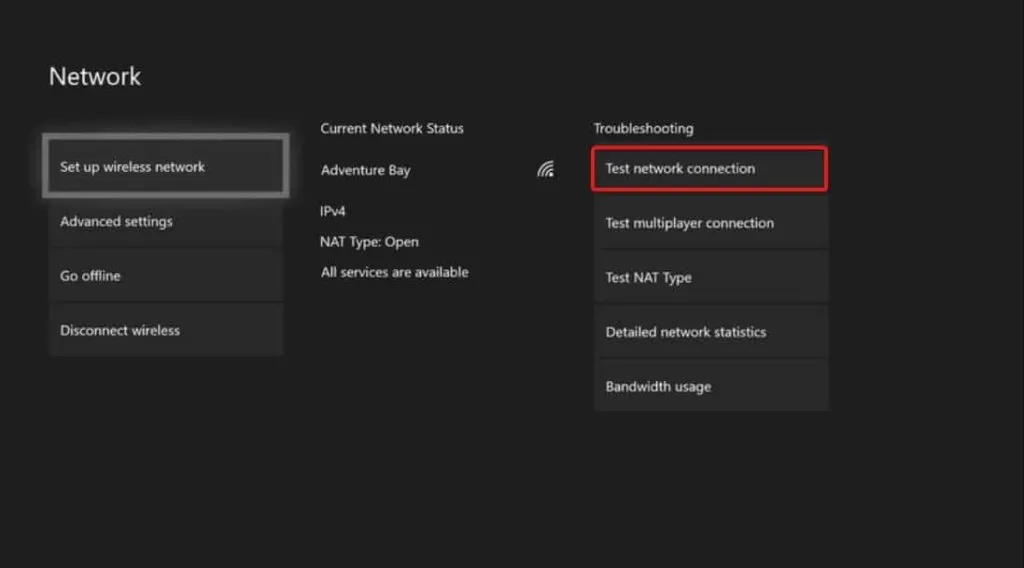
Xbox は、徹底的なネットワークと接続速度のテストを実行し、結果を返します。結果が次と一致することを確認してください。
- 最小ダウンロード速度は 3 Mbps または 3000 Kbps。
- 少なくとも 0.5 Mbps または 500 Kbps のダウンロード速度。
- また、ping は 150ms 未満です。
テストがこの結果を満たしていれば、問題はないはずです。ただし、結果がこれと一致しない場合は、ISP に連絡して、高速インターネットがあることを確認する必要があります。
解決策 3: Xbox Live ステータスを確認する
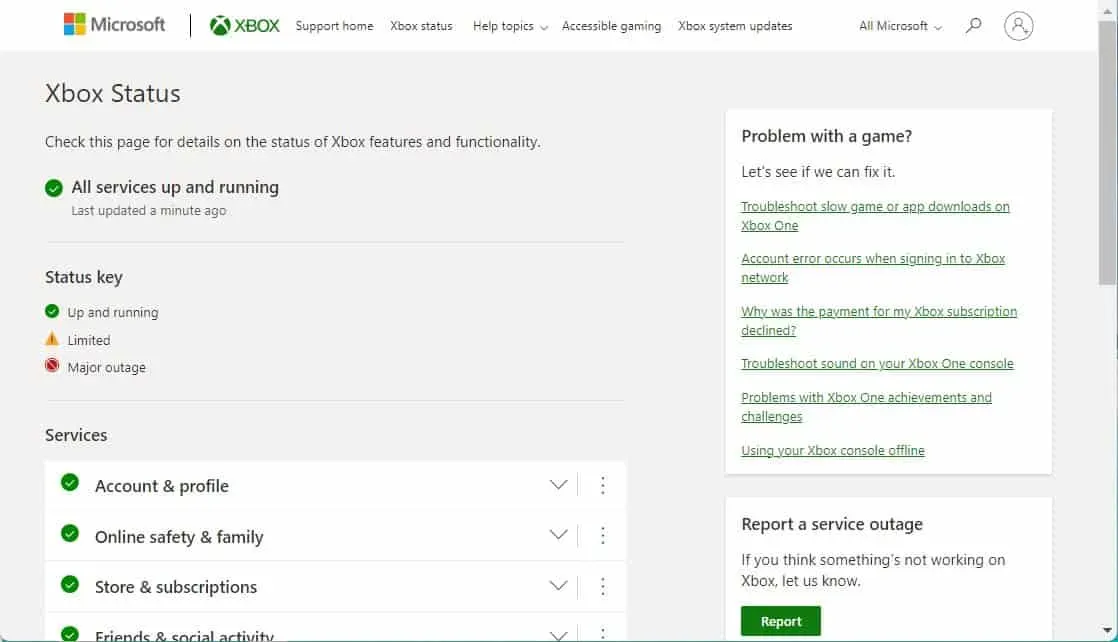
オンライン テストを実行して陽性反応が出た場合は、Xbox Live ステータスが機能していない可能性があります。Xbox サーバーは、他の Web サイトではなく、専用の Xbox Live ステータス ページで確認できます。
Xbox Live は、ゲーマー同士が接続してゲームをプレイできるようにする Microsoft のサービスです。さらに、ゲームをプレイするだけでなく、Hulu や Netflix などの他のサービスを使用してコンテンツをストリーミングすることもできます。
したがって、Xbox Live に問題がある場合、サービスを本来のように楽しむことができなくなり、0x80832003 のようなエラー コードも発生します。Xbox Live ステータス ページに移動し、各サービスに緑色のチェック マークが表示されるかどうかを確認します。
すべてが緑色に見えるわけではない場合は、Microsoft が問題を解決するまでしばらく待つ必要があります。ここですべてが完璧であることが確認できたら、次の修正に進みます。
解決策 4: 電源を入れ直します
Xbox 本体に関しては、通常、電源をオフにすることで多くの問題が解決します。さらに、Xbox のオンとオフを切り替えることは、静電気の問題を引き起こし、その下にある他の電子機器に干渉する残留電荷を除去することを意味します。
さらに、電源を入れ直すと、多くの問題を引き起こす残留電流がインターネット コンポーネントから解放されます。次に、次の手順に従って電源を入れ直します。
- ビープ音が聞こえるまで本体の X ボタンを押して、Xbox 本体の電源を切ります。
- すべての電源コードとインターネット ケーブルを抜きます。
- もう一度×ボタンを約1分間押し続けてください。
- 次に、各コードを再接続し、インターネット ケーブルを接続します。
それで全部です。Xbox 本体でエラー コード 0x80832003 が表示されなくなります。
解決策 5: Microsoft アカウントのセキュリティを確認する
ゲームのプレイ中にエラー コード 0x80832003 が発生し、ゲームが突然停止しますが、Microsoft アカウントへのログイン中にこの問題が発生した場合は、Microsoft アカウントのセキュリティ情報を再確認する必要がある場合があります。
同じことを行うには、次の手順に従います。
- Microsoft アカウントにサインインします。
- 「セキュリティ」ページに移動します。
- 電子メール アドレス、秘密の質問、生年月日などのすべての情報を確認します。
すべてが正常な場合は、再度ログインして 2 要素認証を有効にし、エラー 0x80832003 を回避する必要があります。
結論
Xbox エラー コード 0x80832003 を修正する方法はこれですべてです。このガイドがお役に立てば幸いです。ご質問がある場合は、以下にコメントを残すことを忘れないでください。さらにサポートが必要な場合は、Xbox サポートにチケットを送信することもできます。



コメントを残す